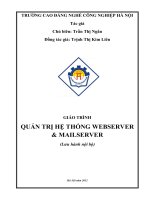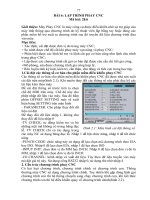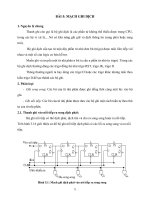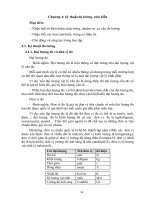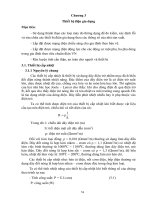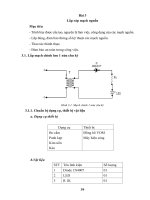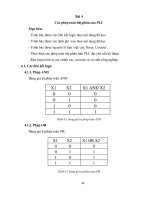Giáo trình Quản trị hệ thống Webserver và Mailserver (Nghề: Quản trị mạng - Cao đẳng): Phần 2 - Trường CĐ Kỹ thuật Việt Đức
Bạn đang xem bản rút gọn của tài liệu. Xem và tải ngay bản đầy đủ của tài liệu tại đây (2.67 MB, 87 trang )
141
BÀI 7: QUẢN LÝ NGƯỜI NHẬN VÀ CHÍNH SÁCH NGƯỜI NHẬN
Mã bài: 21-07
Mục tiêu:
- Trình bày được các chính sánh người nhận;
- Tạo được danh sách người nhận;
- Quản lý được các thiết lập cho người nhận;
- Cập nhật được danh sách người dùng.
- Thực hiện các thao tác an tồn với máy tính.
Nội dung chính:
1. Giới thiệu chung về người nhận
Mục tiêu:Gíup người học hiểu được các khái niệm về hộp thư điện tử, tạo các
địa chỉ E mail cũng như cách thức gửi và nhận mail
Mặc dù tin nhắn được nhận bởi người dùng, nhưng người nhận có liên
quan đến những đối tượng dịch vụ thư mục Microsoft Active Directory . Người
nhận là đối tượng Active Directory có khả năng nhận tin. Tuy nhiên, bản thân
các đối tượng không nhận tin nhắn. Tin nhắn không lưu trữ trong Active
Directory. Chúng có thể cư ngụ trong một mailbox trong một Exchange server,
trong một public folder, hoặc trong một hệ thống tin nhắn khác.
Hình 9 .1: Người dùng xác nhận với Active Directory và dùng mail clients
để truy nhập nôi dung Exchange mailbox
2. Giới thiệu về chính sách người nhận
Mịc tiêu: Hiểu được chính sách quản lý thư điện tử (mailbox), chính sách người
nhận
Để tạo địa chỉ thư điện tử cho từng người nhận trong một tổ chức, bạn sử
dụng chính sách người nhận. Chương này tập trung tìm hiểu chính sách người
142
nhận quản lí địa chỉ e-mai như thế nào, và cách chính sách người nhận dùng
Mailbox Manager để quản lí mailboxes.
2.1. Quản lí các địa chỉ thư điện tử
Một chính sách người nhận quản lí địa chỉ e-mail theo những đặc tính sau:
- Nó áp dụng cho nhóm được lựa chọn của người nhận
- Nó chứa nội dung về các dạng địa chỉ được đưa cho người nhận
- Nó được cung cấp một độ ưu tiên để người quản trị có thể biết địa
chỉ nào được chấp nhận như là địa chỉ đầu tiên cho người nhận trong
trường hợp có nhiều hơn một chính sách.
Table 4.2 Policies and their priorities : Chính sách và độ ưu tiên
Policy
Board of Directors
Priority
1
SMTP address
@board.fourthcoffee.com
New York Employees
Default
2
lowest
@newyork.fourthcoffee.c
om
@fourthcoffee.com
Table 4.3 Thông tin người dùng
Name
Office
Board
Jonathan Haas
New York
Yes
Yale Li
New York
No
Britta Simon
Portland
No
Bạn có thể áp dụng nhiều hơn một địa chỉ cho một nhóm người nhận.
Khi bạn có nhiều hơn một địa chỉ trong một chính sách người nhận, chỉ có một
địa chỉ được xem như là địa chỉ đầu tiên. Điều này có nghĩa bạn chỉ có thể có
một địa chỉ SMTP đầu tiên và môt địa chỉ X.400 đầu tiên. Bạn có thể có 10 địa
chỉ SMTP cho một người nhận , nhưng chỉ một trong chúng là địa chỉ SMTP
đầu tiên.
2.2. Quản lí các hộp thư sử dụng Mailbox Manager
Để tạo ra và gán địa chỉ cho người nhận, chính sách người nhận có thể
dùng Exchange Mailbox Manager để quản lí mailbox. Mailbox Manager thiết
lập giới hạn thời gian và kích thước cho tin nhắn, và nó tìm và xử lí các tin
nhắn có các thơng số lớn hơn giới hạn.Khi bạn tạo giới hạn đầu tiên , giới hạn
mặc định là 30 ngày và dung lượng là 1024KB cho mọi folder trong một
mailbox.
143
Hình 9.2 Khởi động q trình quản lí Mailbox
3. Tạo người nhận
Mục tiêu: Gíup người học thực hiện các bước tạo các mailbox cung như cấu
hình các thuộc tính của mailbox
Người nhận có thể tạo bằng tay nhờ sử dụng Active Directory Users và
Computer hoặc bằng chương trình dùng APIs. Phần này nói về tạo Mailboxenabled và Mail-enbled, kể cả nhóm phân tán.
3.1. Mailbox-Enabled và Mail-Enabled Recipients
Phần này nói về tạo đối tượng Mail-enabled với các điểm chú ý và ngoại
lệ sau:
- Public folder là mail-enabled recipients khác với các người nhận khác .
- InetOrgPerson có thể là mail-enabled chỉ khi bạn có một người kiểm
sốt miền Windows
- Server 2003 và chỉ có Exchange 2003 server trong tổ chức . Nhóm
Mail-enabled được che kính trong các phần của riêng nó .
- Một số đối tượng Active Directory, như computer và printer, không
thể là người nhận.
Để tạo một đối tượng Active Directory mới có thể là mail-enabled hoặc
mailbox-enablde, dùng Active Directory User và Computer, như trong hình 4.3.
144
Hình 9.3 Tạo một người nhận dùng Active Directory Users and Computers
Hình 9.4 Xố hộp thoại cho đối tượng khơng phải là một người nhận
Làm cho đối tượng Active Directory đã tồn tại thành một người nhận.
Trong Active Directory Users và Computers, nhấn chuột phải lên đối tượng, và
sau đó chọn Exchange Tasks.
Trong trang Available Tasks, trong Exchange Task Wizard, chọn Create
Mailbox hoặc
Establish E-mail Address.
Hình 9.5 Using Exchange Task Wizard to mail-enable or mailboxenable an existing user object
145
3.2. Mail-Enabled Groups
Nhóm được sử dụng để tập hợp các đối tượng Active Directory dưới
cùng một tên. Điều này giảm các yêu cầu để quản lí người dùng, đặc biệt là khi
các yêu cầu là tương tự nhau. Có 2 loại nhóm chính là : nhóm bảo mật và nhóm
phân tán. Nhóm bảo mật là sự an tồn chính trong Active Directory. Nhóm bảo
mật có thể được thiết lập trong danh sách điều khiển truy nhập (ACL) của
nguồn , chẳng hạn : vùng chia sẻ mạng hay public folder. Nhóm phân tán dùng
cho tin nhắn được gửi đi đến một tập hợp những người dùng. Trong môi
trường Microsoft Windows không có Exchange , có giới hạn người dùng cho
nhóm phân tán. Cả nhóm bảo mật và nhóm phân tán có thể là mail-enabled.
Chúng khơng thể là mailbox-enabled vì chúng tượng trưng cho một nhóm người
dùng.
Tạo Mail-Enabled Groups
Hình 9.6 Tạo một nhóm người dùng thư
To enable an existing group for mail : Kích hoạt một nhóm đang tồn tại
cho mail:
In Active Directory Users and Computers, right-click the group, and then
click Exchange tasks.
Trong Active Directory Users and Computer, kích chuột phải lên nhóm ,
và sau đó nhấn Exchange Tasks.
On the Available Tasks page in the Exchange Task Wizard, select
Establish E-mail Address on Groups.
Trên trang Available Tasks, trong Exchange Task Wizard , chọn
Establish E-mailAddress on Groups.
146
Hình 3.7 Dùng Exchange Task Wizard to kich hoạt nhóm thư đang tồn tại
Mở rộng Mail-Enabled Groups.
Khi mail được gửi đến mail-enabled group, đầu tiên, nhóm được mở rộng ,và
sau đó mai được gủi đến từng người nhận trong nhóm. Trừ khi một
expansion server được định rõ,nếu khơng nhóm sẽ được mở rộng trên
Exchange server đầu tiên có được tin nhắn. Việc mở rộng nhóm lớn có thể là
gánh nặng đối với tài nguyên hệ thống trên một Exchange server. Với các
nhóm phân tán lớn , bạn có thể chỉ định một server mở rộng chuyên dụng
nhằm giảm công việc của các server khác.
4. Hiểu biết chung về nhóm Query-Based phân tán
Nhóm phân tán dựa trên truy vấn là một dạng mới của nhóm phân tán
được giới thiệu trong Exchange 2003. Phần này giải thích một query-based
distribution group là gì , nó làm việc như thế nào và làm cách nào tạo ra nó.
4.1. Mơ tả về các nhóm Query –Based phân tán
Một Query-based Distrubution group cung cấp những chức năng tương tự
như một nhóm phân tán chuẩn. Tuy nhiên , thay vì định rõ các thành viên người
dùng cố định, bạn có thể dùng truy vấn LDAP để xây dựng các thành viên động
trong query-based distribution group. Điều này giảm chi phí quản trị do tính
chất động của nhóm phân tán.
Query –based distribution groups làm việc hiệu quả trong các dạng sau:
- Mơi trường chỉ có Exchange 2003 , chạy trong mơ hình tự nhiên
(native mode).
- Exchange 2000 Service Pack 3 và Exchange 2003 trong mơ hình tự
nhiên. Nếu bạn có Windows 2000 global catalog servers, bạn có thể
sử đổi khố đăng kí trên Exchange 2000 SP3 để tăng độ tin cậy. Sự
thay đổi này được nhắc đến trong phần tới.
4.2. Cải tiến Exchange 2000 SP3 Server để làm việc với Window 2000 Global
Catalog Server
Để sửa đổi Exchange 2000 SP3 server. Khởi động Registry Editor.Trong
147
Registry Editor, đặt khố đăng kí sau :
HKEY_LOCAL_MACHINE\SYSTEM\CurrentControlSet\Services\S
MTPSVC\Parameters
Trong ơ chi tiết , nhấn chuột phải , chỉ vào New, và nhấn DWORD value. Gõ
DynamicDLPageSize như là tên.Nhấn chuột phải DynamicDLPageSize và nhấn
Modify. Dưới Base, nhấn Decimal.Dưới Value Data, gõ 31 và nhấn OK.
4.3. Các nhóm Query-Based phân tán làm việc như thế nào
Khi một tin nhắn đưa đến nhóm phấn tán truy vấn, Exchange xử lí tin
nhắn này khác với các tin nhắn của những người nhận khác. Nhóm phân tán
truy vấn thông qua Exchange gửi đến người nhận đúng theo các bước sau:
- Tin nhắn được đưa đến hàng đợi thông qua ổ lưu trữ Exchange hoặc
SMTP .
- Categorizer, thành phần vận chuyển chịu trách nhiệm về phân giải
địa chỉ , xác định người nhận là một nhóm phân tán truy vấn.
- Categorizer gửi yêu cầu truy vấn LDAP đến global catalog server.
- Global catalog server chạy truy vấn và trả lại địa chỉ phù hợp với truy
vấn.
- Sau khi nhận được địa chỉ phù hợp với truy vấn, categorizer tạo ra
danh sách người nhận chưa mọi người dùng. Categorizer phải có sự
thiết lập đầy đủ người nhận trước khi nó có thể đưa tin nhắn đến
routing. Vì vậy, nếu có một lơĩ xuất hiện trong q trình mở rộng
nhóm phân tán truy vần , categorizer phải khởi động lại quá trình.
- Sau khi categorizer gửi danh sách mở rộng người nhận đến routing,
quá trình phân phát tin nhắn vẫn tiếp tục, và các e-mail được phấn phát
đến mailboxes của người nhận.
Thời gian Exchange yêu cầu để mở rộng một nhóm phân tán truy vấn và
chạy truy vấn phụ thuộc vào một vài nhân tố như : Loại ổ cứng triển khai trong
tổ chức của bạn.Categorizer có thể yêu cầu 2KB cho mỗi người nhận. Đây là
con số vừa phải và bạn có thể dùng nó như một giới hạn.Với giới hạn này nếu
bạn gửi cho 6000 ngưòi dùng thì cần 12 MB của RAM chỉ để mở rộng nhóm
phân tán truy vấn. Nếu gửi tin nhắn đến nhóm phân tán truy vấn lớn khoảng
100000 ngưòi dùng, cần khoảng 200MB của RAM. Dung lượng và tốc độ của
bộ nhớ vật lý có ảnh hưởng đến thời gian phân phát tin nhắn sau khi mở rộng.
Để xử lí các nhóm phân tán truy vấn lớn, một gợi ý chung là chia nhóm
phân tán truy vấn lớn thành các nhóm phân tán chuẩn và định rõ các server cho
từng nhóm phân tán. Có 3 phương pháp tiếp cận để có thể giải quyết vấn đề này:
- Lựa chọn 1: Chỉ định một Exchange 2003 server khơng có mailboxes
là một server mở rộng cho nhóm phân tán truy vấn. Bởi vì server này
có giải thơng và tài ngun bộ nhớ lớn.
- Lựa chọn2: Tạo nhóm phân tán truy vấn cho từng Exchange server
và giới hạn từng nhóm phân tán truy vấn cho từng Exchange server
đó.
148
- Lựa chọn 3: Bạn muốn tạo nhóm phân tán truy vấn với 100000 người
dùng. Chia nhóm này thành các nhóm nhỏ hơn và liên kết các nhóm
này thành nhóm phân tán chuẩn đơn giản.
4.4. Các chỉ dẫn cho việc tạo lập các nhóm Query-Based phân tán
Dùng các chỉ dẫn sau khi bạn muốn tạo nhóm phân tán truy vấn:
Dùng nhóm phân tán truy vấn trong mơi trường chỉ có Exchange 2003
hoặc mơi trường có Exchange 2003 và Exchange 2000 ở mơ hình tự nhiên nơi
mà tất cả Exchange2000 chạy SP3 hoặc cao hơn.
Dùng các nhóm phổ biến trong mơi trường đa miền khi bạn tạo các nhóm
phân tán liên kết các miền này.Mặc dù nhóm phân tán truy vấn có thể được them
vào nhóm phân tán tồn cục, nhóm miền địa phương và nhóm bảo mật chung,
nhưng các thành viên trong các nhóm này khơng được tái tạo cho global catalog
server trong các miền khác.
Khi bạn phối hợp nhóm phân tán truy vấn trong một nhóm tổng thể , lien
kết chúng trong nhóm phổ biến. Chỉ trong nhóm phổ biến mới có hiệu lực trong
global catalog server qua các miền.
Khi bạn xây dựng nhóm phân tán truy vấn , chỉ gồm các nhóm phổ biến
nếu các thành viên có thể hoạt động trong môi trường đa miền.
Dùng danh mục đặc tính khi truy vấn. Danh mục thuộc tính cải thiện khả
năng thực hiện của truy vấn và giảm thời gian Exchange yêu cầu mở rộng nhóm
phân tánvà phân chia tin nhắn cho người nhận .
Nếu xâu lọc chứa dạng hoặc cú pháp LDAP khơng chính xác, global
catalog server sẽ không chạy truy vấn. Dùng Active Directory Users và
Computẻ dể tạo truy vấn của bạn , điều này có thể giúp bạn tránh xây dựng các
truy vấn khơng chính xác. Bạn có thể dung nút Preview để xem kết quả của truy
vấn.
Nếu xâu lọc là định dạng đúng , nhưng không cho kết quả, người gửi
không nhận được một thông báo . Điều này tương tự như bạn gửi đến một nhóm
phân tán rỗng. Exchange System Manager chạy trong ngữ cảnh đựơc bảo mật
của người dung đang đăng nhập. Nếu người quản trị đang chạy với quyền bảo
mật thấp hơn Exchange server, truy vấn có thể chỉ ra một tập con các kết quả
thực trong ô Preview. Preview sẽ chỉ ra những đối tượng Active Directory nào
người quản trị có thể được đọc. Tuy nhiên, khi một tin nhắn được gửi đến
nhóm quản trị truy vấn, Categorizer sẽ chạy với sự cho phép Exchange
server. Nếu Exchange server có quyến đối với tất cả các đối tượng trong truy
vấn, truy vấn sẽ trả lại kết quả chính xác.
4.5. Tạo lập các nhóm Query-Based phân tán
Để tạo nhóm phân tán truy vấn , bạn phải dung phiên bản Exchange 2003
của Exchange
System Manager và Active Directory User và Computer.
149
Khi tạo nhóm phân tán truy vấn, Active Directory User and Computer
cung cấp một cách định dạng truy vấn LDAP dung các đặc tính chuẩn, khơng
cần những u cầu kiến thức đặc biệt về LDAP.
Sau khi tạo nhóm truy vấn , bạn đảm bảo rằng nhóm truy vấn của bạn làm
việc theo như dự định bằng cách dung tính năng duỵêt trước. Tính năng này là
hữu ích khơng chỉ cho hiệu quả truy vấn mà còn xác định thời gian truy vấn
thực hiện. Dựa trên thời gian này, bạn có thể quyết định liệu có chia truy vấn
thành các truy vấn nhỏ hơn cho việc thực hiện tổt và nhanh hơn.
Tạo một nhóm phân tán truy vấn
Trong Active Directory Users and Computer, trong cây lựa chọn, nhấn
chuột phải nơi bạn muốn tạo nhóm phân tán truy vấn, chỉ vào New, và nhấn
Query-based Distribution Group. Trong Query-based Distribution Group Name,
gõ tên cho nhóm phân tán truy vấn, và nhấn Next.
Dưới Apply filter to recipients in and below, kiểm tra nơi mà bạn muốn
nhóm phân tán truy vấn chạy. Nếu đây khơng phải là nơi mong muốn, nhấn
Change để chọn một nơi khác.
Dưới Filter , thiết lập các lựa chọn sau
Để lọc truy vấn dực trên thiết lập các tiêu chuẩn định nghĩa trước, nhấn
Include in this query based distribution group, và chọn các tiêu chuẩn sau:
Users with Exchange mailboxes Users with external e-mail addresses
Groups that are mail-enabled
Contacts with external e-mail addresses
Public folders that are mail-enabled
Nhấn Next để xem bản tóm tắt về nhóm phân tán truy vấn bạn vừa tạo ra.
Nhấn Finish để tạo nhóm phân tán truy vấn.
Kiểm tra nhóm truy vấn làm việc chính xác
Trong Active Directory Users and Computerr, nhấn chuột phải nhóm
phân tán truy vấn bạn vừa tạo , và nhấn Properties.
Chọn Preview để xem kết quả truy vấn, và kiểm tra nhóm phân tán bồm
những người nhận đúng.
4.6. Liên kết nhiều nhóm Query-Based phân tán với nhau
Trong Exchange System Manager, bạn có thể tạo nhóm truy vấn dựa trên
hoạt động AND. Nhưng để tạo nhóm phân tán dựa trên hoạt động OR dùng
nhóm phân tán truy vấn, tạo nhiều nhóm phân tán truy vấn và liên kết chúng
thành một nhóm phân tán đơn.
Để tạo chức năng OR , vì vậy bao gồm các thành viên cùng một nhóm,
bạn phải làm các bước sau (xét thực hiện trong phịng makerting):
Tạo một nhóm phân tán truy vấn cho tất cả các thành viên trong phong
markerting, tên là Marketing.
Tạo nhóm truy vấn phân tán cho các thành viên trong văn phịng , gọi là
Office.
Tạo một nhóm phân tán và thêm các nhóm phân tán truy vấn Marketing
và Office như là thành viên của nhóm này.
150
Thêm nhóm phân tán truy vấn như là một thành viên của nhóm phân tán :
Trong Active Directory Users and Computers, trong cây lựa chọn, tìm nơi
nhóm phân tán cư trú, nhấn chuột phải vào danh sách phân tán và nhấn Add
Exchange Query-based Distribution Groups.
Trong Select Exchange Query –Based Distribution Groups, dưới Enter the
object names to select , gõ tên của nhóm phân tán truy vấn bạn muốn them vào
như là thành viên của nhóm này.
Nhấn Check Names và kiểm tra cổng vào . Nhấn OK.
5. Quản lí người nhận
Mục tiêu: Hiểu được các chính sách liên quan đến gửi và nhận mail
Quản lí người nhận liên quan đến định địa chỉ thư điện tử cho người nhận
với chính sách người nhận và quản lí thiết lập cho đối tượng người nhận vơí
Active Directory Users and Computers.
5.1. Các lưu ý cho người quản trị Exchange 5.5
Nếu bạn có một số server đang chạy Exchange 5.5 trong tổ chức
Exchange 2003, bạn vẫn có khả năng quản lí người nhận bằng cách dùng
Exchange 5.5 Administrator Program, nhưng có một ngoại lệ khi di chuyển
mailboxes. Khi di chuyển mailboxes, dùng Exchange 2003 System Manager
hoặc Active Directory Users and Computer, nơi công cụ Exchange 2003 System
Manager được cài.
Những đối tượng trong Exchange 2003 khác so với đối tượng trong
Exchange 5.5. Bạn phải hiểu được sự khác nhau này.
5.2. Quản lí người nhận bằng các chính sách người nhận
Khi Exchange được cài, chính sách ngưịi nhận mặc định được thiết lập áp
dụng địa chỉ SMTP và X.400 cho mọi ngưòi nhận trong tổ chức Exchange. Bạn
có thể sửa đổi mặc định hoặc tạo ra chính sách mới. Tuy nhiên, bạn khơng thể
xố chính sách mặc định. Mọi ngưịi nhận trong tổ chức Exchange phải có cả địa
chỉ SMTP và X.400. Chính sách mặc định có độ ưu tiên thấp nhất.
Tạo chính sách người nhận
Nhấn chuột phải Recipient Policies trong Exchange System Manager, chỉ
vào New, và nhấn Recipient Policy.
151
Hình 3.8 Tạo mới một chính sách người nhận
Sau khi nhấn Recipient Policy, bạn thực hiện các bước như trong bảng
sau: Recipient Policy Checklist
Select the property sheets (e-mail address or Mailbox Manager settings).
Name the new policy.
Create a filter.
Configure the settings.
Set the priority of the policy.
Apply the policy.
Chọn Property Sheets.
Bước đầu tiên là chọn kiểu chính sách. Một chính sách đơn có thể chứa
chính sách địa chi, chính sách Mailbox Manager hoặc cả hai.
Hình 3.9 Lựa chọn các thuộc tính cho chính sách mới
Định danh New Policy.
Sau khi lựa chọn dạng, định danh chính sách mới. Điều này giúp bạn nhận
ra người nhận nơi mà chính sách áp dụng.
Tạo một Filter.
Để tạo một Filter dùng truy vấn LDAP, nhấn Modify trên tab General.
Hình 3.10 Chính sách khơng được áp dụng ví không thiết lập các quy luật lọc
Định dạng thiết lập
152
Để tuỳ chỉnh chính sách người nhận, lựa chọn E-MailAddresses(Policy)
hoặc Mailbox Manager Setting(Policy) trong hộp thoại Properties của thuộc
tính. Sau khi định dạng xong, nhấn OK để tạo chính sách.
Thiết lập độ ưu tiên và ứng dụng cho chính sách.
Muốn thay đổi độ ưu tiên của chính sách , nhấn chuột phải lên chính sách,
chọn All Tasks, và sau đó chọn độ ưu tiên.
Sau khi tạo chính sách mới , nhấn Apply Policy Now trong Exchange
System Manager để áp dụng chính sách mới này.
6. Quản lí các thiết lập cho người nhận
Mục tiêu: Giới thiệu cho người học các thuộc tính của mailbox như: giới hạn
kích thước, giới hạn các mailbox trong việc gửi và nhận mail
Một số thiết lập người nhận được định dạng trong Exchange System
Manager, vì vậy chúng áp dụng cho tất cả người nhận trong một tổ chức hay
trong nhóm nhiều người nhận. Ví dụ như : kích thước maibox, giới hạn gửi và
nhận , giới hạn số người nhận mà người dùng có thể gửi. Bạn có thể định dạng
nhưng thiết lập riêng cho từng người nhận trong Active Directory Users and
Computer. Ví dụ, bạn có thể có một người dùng cần mailbox kích thước lớn,
hoặc là người dùng gửi tin nhắn có kích thước lớn.
6.1. Thiết lập cấu hình tin nhắn cho Mailbox-Enabled Recipients
Để thiết lập từng định dạng tin nhắn cho Mailbox-enabled Recipients, bắt
đầu với Exchange General tab.
Trong Active Directory Users and Computer, nhấn chuột phải vào đối
tượng cần sửa đổi và nhấn Properties.
Nhấn Exchange General tab.
Hình 3.11 Exchange General tab
153
Hạn chế phân phối:
Giúp hệ thống làm việc hiệu quả đồng thời giúp người dùng tránh lãng phí tài
nguyên khi gửi file lớn đến e-mail, giới hạn kích thước tin nhắn được thiết lập ở
cấp độ tổng quát trong Exchange System Manager. Trong những trường hợp đặc
biệt, dùng hộp thoại Delivery Restrictions để thiết lập hộp thư người dùng
những người có nhu cầu đặc biệt và cần thiết gửi files lớn hơn giới hạn cho
phép.
Hình3.12 Hộp thoại Delivery Restrictions
Để tránh trường hợp nhận quá nhiều tin nhắn, bạn có thể hạn chế: người
dùng chỉ nhận những tin nhắn từ những địa chỉ được xác nhận bởi mạng liên kết
của bạn. Để làm đìêu này , Delivery Restrictions cung cấp danh sách địa chỉ mà
người dùng có thể nhận tin nhắn từ những địa chỉ đó.
Giới hạn lưu trữ
Từng cá nhân trong tổ chức của bạn có thể cần nhiều khơng gian lưu trữ
trong Exchange server của họ hơn là dung lượng cho phép. Bạn có thể thiết lập
giới hạn lưu trữ cho từng người nhận trong hộp thoại Storage Limits. Người
dùng sẽ được cảnh báo khi họ dùng gần đến giới hạn cho phép. Đầu tiên là làm
mất khả năng gửi tin và sau đó là cả khả năng gửi và nhận.
6.2. Thiết lập tiện ích Exchange cho Mailbox-Enabled Recipients
Tìm Exchange Advanced để thay đổi thiết lập tiện ích cho MailboxEnabled Recipients.Trong Active Directory User and Computer, nhấn chuột
phải lên đối tượng bạn muốn sửa đổi và nhấn Properties.
Trong Exchange Advanced, chọn những tuỳ chọn sau :
Trong Simple Display name, thiết lập tên hiển thị đựoc dùng bởi hệ thống
và khơng hiểu hết được đặc tính trong tên hiển thị đặc trưng.
Để ngăn chặn người nhận từ việc hiển thị trong danh sách địa chỉ, chọn
Hide from Exchange address lists.
154
Để ngăn chặn người nhận từ việc gửi mail được đánh dấu có độ ưu tiên
cao đến hệ thống thư X400, chọn Downgrade high priority mail bound for
X.400.
Hình 3.13 Exchange Advanced tab
Thiết lập các đặc tính quen thuộc
Dùng Custom Attributes trong Exchange Advanced , bạn có thể chỉ định
15 giá trị quen thuộc cho người nhận. Mặc định, người nhận có một số thuộc
tính như số điện thoại, sơ văn phịng, hay quản lí. Nếu những thơng tin bạn
muốn hiển thị trong GAL khơng phù hợp với bất kì đặc tính nào tồn tại, bạn có
thể tạo ra 15 cổng khác.
Chỉ định quyền Mailbox
Dùng nút Mailbox Right trong Exchange Advanced, bạn có thể chỉ định
quyền cho Mailbox của người nhận từ người dùng hoặc từ một nhóm, thêm
người dùng vào danh sách và cho phép hoặc từ chối những quyền sau:
Xố lưu trữ mailbox
Mailbox từ lưu trữ mailbox có thể bị xố. Chỉ có người quản trị mới được
phép làm đìêu này. Người dùng khơng thể xóa mailbox của chính họ.
Cho phép đọc Chỉ người dùng được chỉ định mơi có thể đọc nội dung của
mailbox. Cho phép thay đổi Người dùng có thể sửa đổi hoặc xố một phần
trong Mailbox. Nhận quyền sở hữu Người dùng được chấp nhận quyền sở hữu
một mailbox.
Truy nhập mailbox hoàn toàn Người dùng được uỷ quyền có quyền truy
cập tương tự như quyền sở hữu.
Liên kết Account bên ngoài. Tuỳ chọn này đựơc dùng khi một account
của người dùng nằm ở trong một Forest khác với Exchange mailbox
155
Hình 3.14 Chỉ định quyền đọc Mailbox của người dùng khác
Thiết lập định dạng tin nhắn cho người nhận
Hình 3.15 Tab Exchange General cho các người nhận mail-enabled
156
6.3. Các nhóm phân tán
Nhóm phân tán tương tự như các Mail-enabled recipients khác, nhưng
chúng có một số đặc tính riêng trong Exchange Advanced.
Expansion Server : Dùng danh sách Expansion Server để lựa chọn server
nơi nhóm được mở rộng.
Ẩn nhóm từ danh sách địa chỉ Exchange. Dùng hộp kiểm tra để ngăn
nhóm phân tán xuất hiện trong GAL hoặc trong bất kì danh sách địa chỉ khác.
Send out-of-office message to originator. Chọn hộp kiểm tra này để khích
hoạt những trả lời bên ngồi đến thành viên của nhóm.
Delivery reports for groups. Delivery reports cảnh báo về sự phân phát
tin nhắn bị trì hỗn hay lỗi.
Hình 3.16 Tab Exchange Advanced cho nhóm mail-enabled
7. Quản lý danh sách địa chỉ
Mục tiêu: Hiểu được cách thức giao tiếp giữa MS Exchange và MS Outlook
hoặc Outlook Express. Cách thức gửi thông tin qua các hình thức khác nhau
Khi người dùng liên kết đến Exchange với một khách hàng như Outlook
2003, chúng chấp nhận giao tiếp với những người khác trong tổ chức một cách
dễ dàng. Người dùng có thể làm nhiều việc hơn là chỉ tạo tin nhắn với những
khách hàng có tin nhắn. Nếu họ muốn gửi một tin nhắn, điện thoại , tìm số điện
thoại, săp lịch một cuộc hẹn, họ cần tìm thơng tin về những người nhận khác.
Danh sách địa chỉ giúp bạn tổ chức các dạng thông tin này một cách có ý nghĩa.
7.1. Mơ tả danh sách địa chỉ
Danh sách địa chỉ quen thuộc là danh sách địa chỉ toàn cục (GAL). GAL
thường gồm tất cả những người nhận trong tổ chức Exchange. Để tìm địa chỉ e-
157
mail hoặc số điện thoại người nhận, người dùng có thể dùng GAL để xác định
các thông tin này. GAL được tổ chức bởi tên thay vì dùng địa chỉ e-mail, giúp dễ
dàng cho người nhận.
Như Outlook 2003, hiển thị danh sách địa chỉ sẵn có được Exchange cung
cấp. Người dùng chọn từ danh sách địa chỉ khi họ tìm kiếm thông tin. Một vài
danh sách địa chỉ , như GAL, mặc định được tạo ra. Các danh sách địa chỉ nằm
trong Active Directory.
Hình 3.17 Danh sách địa chỉ biểu diễn trong Outlook 2003
7.2. Tạo các danh sách địa chỉ
Danh sách địa chỉ có thể là cơng cụ hữu ích cho người dùng. Trước khi
tạo danh sách địa chỉ, đảm bảo chúng sẽ hiều được những gì người dùng cần.
Tránh trường hợp tạo nhiều danh sách địa chỉ mà người dùng khơng chắc chắn
cần tìm người nhận ở đâu.
158
Hình 3.18 Các danh sách địa chỉ với subcategories
Để đơn giản hoá kinh nghiệm người dùng và tổ chức danh sách, bạn có
thể muốn tạo ra danh sách rỗng. Bởi vì, khơng có truy vấn nào đưqqqqợc tạo ra
trong một danh sách địa chỉ rỗng, nó khơng trả lại người nhận và server như là
một nơi chứa cái tổ chức các danh sách khác.Bạn có thể tạo danh sách địa chỉ
rỗng có tên là States.
Hình 3.19 Thêm một danh sách địa chỉ rỗng
Để tạo một danh sách địa chỉ
Trong Exchange System Manager, mở rộng Recipients.
Mở rộng All Address Lists, nhấn chuột phải lên nút mà danh sách mới
thuộc về đó, chỉ vào New , và nhấn Address List.
Trong trang Create Exchange Address List , định tên danh sách địa chỉ
mới của bạn và sửa đổi những quy tắc thích hợp.
159
Hình 3.20 Tạo mới một danh sách địa chỉ
7.3. Các danh sách địa chỉ hoạt động độc lập
MAPI clients như Outlook 2003 có thể lấy danh sách địa chỉ hoạt động
độc lập , vì vậy người dùng có thể tạo các tin nhắn e-mail ngay cả khi họ không
kết nối đến Exchange server của họ.
Bạn có thể tạo nhiều danh sách địa chỉ độc lập có thể riêng rẽ liên kết với
từng ngăn chứa mailbox trong tổ chức của bạn.
Để định vị trí một danh sách địa chỉ độc lập mặc định
Trong Exchange System Manager, nhấn Offline Address Lists, nhấn
chuột phải Default Offline Address List, và nhấn Properties.
Trong hộp thoại Default Offline Address List Properties, nhấn Add để
thêm bất kì danh sách địa chỉ mà bạn vừa tạo. bạn có thể thêm danh sách địa chỉ
như bạn yêu cầu. Và nhấn OK
Hình 3.21 Hộp thoại Default Offline Address List Properties
Danh sách địa chỉ độc lập dùng hệ thống Public Folder để chứa thông tin
danh sách địa chỉ yêu cầu.
Để xem hệ thống Public Folder.
Trong Exchange System Manager, mở rộng nhóm quản trị và mở rộng
mơi chứa Folder. Nhấn chuột phải lên Public Folder , và nhấn View System
Folder.
160
7.4. Tùy chỉnh Details Templates
Khi một người dùng mở một danh sách địa chỉ trong Outlook, đặc tính
của đối tượng đặc thù được giới thiệu khi được định rõ bởi detail template trong
tổ chức Exchange.
Hình 3.22 Các mẫu mặc định chi tiết trong Outlook 2003
Để tuỳ chọn Details Template
Trong Exchange System Manager, mở rộng Recipients, mở rộng Detail
Templates, và chọn ngơn ngữ cho Template bạn muốn thay đổi .
Hình 3.23 Lựa chọn English
Các ngôn ngữ sau được hỗ trợ
Arabic, Basque, Brazilian, Bulgarian, Catalan, Chinese Simplified,
Chinese Traditional, Croatian, Czech, Danish, Dutch, German, Greek, English,
Estonian, Finnish, French, Hebrew, Hungarian, Italian, Japanese, Korean,
Latvian, Lithuanian, Norwegian, Polish, Portuguese, Romanian, Russian,
Serbian, Slovak, Slovenian, Spanish, Swedish, Thai, Turkish, and Ukrainian.
161
Trong danh sách của Template được hiển thị trong ô phải, nhấn chuột
phải Template được thay đổi và nhấn Properties.
Trên Template, định lại cỡ trường, thêm hoặc xoá trường và xắp xếp lại
yêu cầu của trường.
Hình 3.24 Sửa đổi các mẫu thiết kế người dùng chi tiết
Để xem sự thay đổi khi bạn tác động đến Template, nhấn Test. Để trở lại
Template ban đầu , nhấn Original.
8. Dịch vụ cập nhật người dùng
Mục tiêu : Hiểu được cách thức cập nhật các thông tin liên quan đến người
dùng
Exchange dùng dịch vụ cập nhật khách hàng (Recipient Update Service)
để tạo ra, cập nhật và tuỳ chỉnh danh sách địa chỉ, và để xử lí sự thay đổi cho
chính sách người nhận (Recipient Policies ).Dịch vụ này đảm bảo rằng khi một
chính sách ngưòi nhận hay danh sách địa chỉ được tạo ra, nội dung của chúng
được áp dụng cho những người nhận thích hợp trong tổ chức. Ta phải có ít nhất
một dịch vụ cập nhật khách hàng cho từng miền trong tổ chức và nó phải được
chạy từ một Exchange 2003. Để tạo một Recipient Update Service mới. Trong
Exchange System Manager, mở rộng Recipients.
Nhấn chuột phải lên Recipient Update Service ,chỉ vào New, và nhấn
Recipient UpdateService.
Recipient Update Service wizard khởi động và hướng dẫn bạn qua các
bước xử lí.
162
Hình 3.25 Bước cuối cùng của việc khởi tạo một Recipient Update Service
163
Câu hỏi
Kiến thức:
Câu 1: Trình bày các thuộc tính của mailbox
Câu2: Trình bày các chính sách của mailbox
Kỹ năng:
Thực hành quản trị mailbox trên môi trường Window Server 2008
164
* Các bước thực hiện
-Vào Start→MS Exchange Management console:
-Clich vào Hub Transport(ServerConfiguration)
*Kích phải chuột vào Default…→Properties
*Chọn tab Pemission Groups→chọn vàoAnonymous users→Apply→OK
165
6.Tạo User
-Kích phải chuột vào Mailbox(Recipient Configuration)→New Mailbox
-Cửa sổ New Mailbox→User Mailbox→Next